Maison >interface Web >Tutoriel PS >Où et comment utiliser la mise en drapeau dans PS
La mise en drapeau dans PS se trouve dans la barre d'outils. La méthode d'utilisation de la mise en drapeau est la suivante : ouvrez d'abord le logiciel PS ; puis sélectionnez « Outil de sélection elliptique » dans la barre d'outils de gauche et sélectionnez enfin la zone à mettre en drapeau ; zone et cliquez avec le bouton droit de la souris pour sélectionner "Plume" et définir le rayon de plume selon vos besoins.
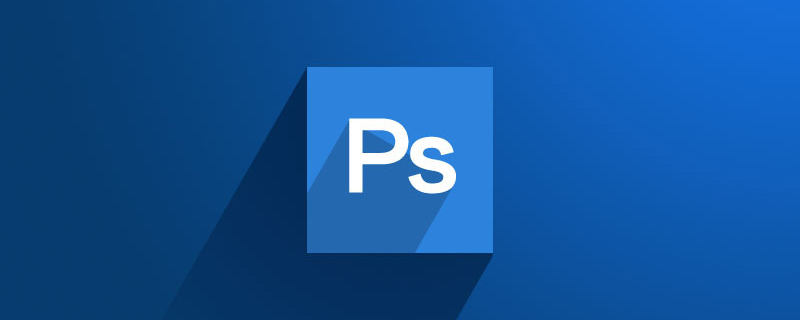
L'environnement d'exploitation de cet article : système Windows 7, ordinateur Dell G3, Adobe Photoshop CS6.
Première étape : ouvrez le logiciel PS, créez un nouveau canevas ou ouvrez une image.
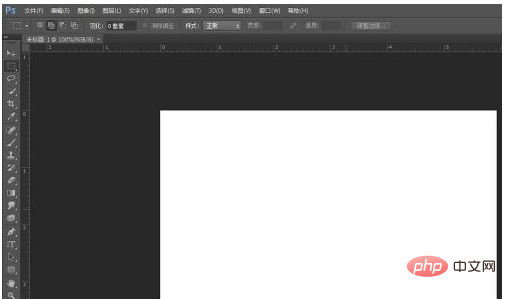
Étape 2 : Sélectionnez « Outil de sélection elliptique » dans la barre d'outils de gauche et sélectionnez la zone à adoucir.
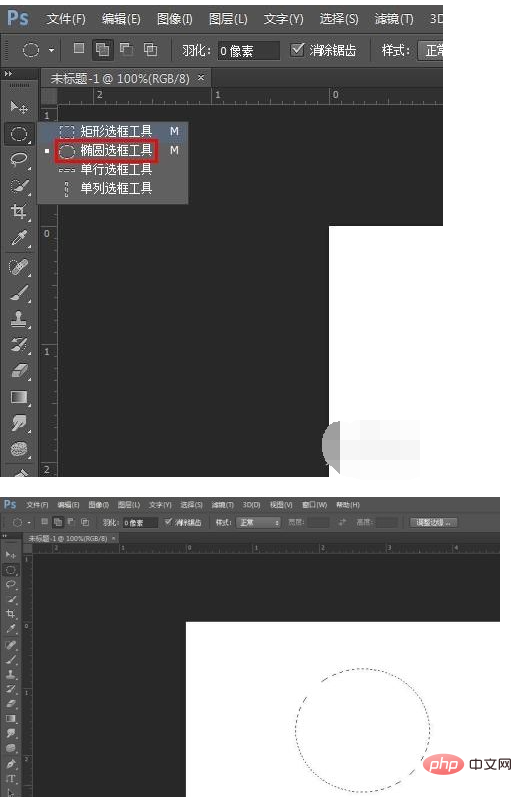
Étape 3 : Dans la zone sélectionnée, cliquez avec le bouton droit de la souris et sélectionnez « Plume », et définissez le rayon de plume selon vos besoins.
Recommandation : "tutoriel ps"
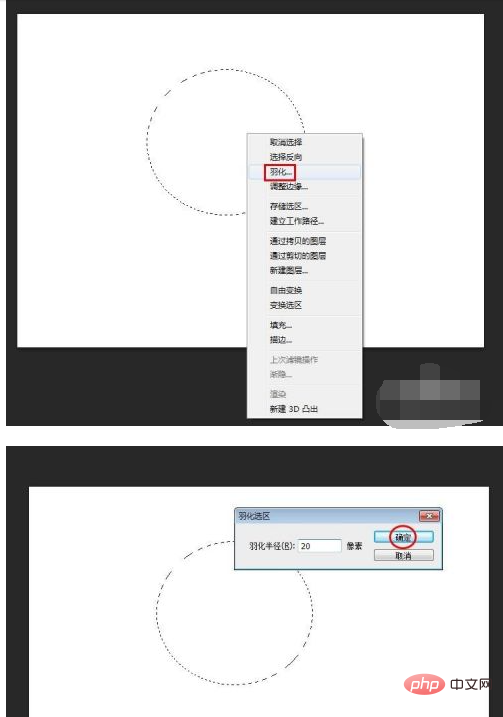
Étape 4 : L'effet n'est pas encore visible, cliquez avec le bouton droit de la souris et sélectionnez " Fill ", après le remplissage, vous pouvez voir l'effet de plumes.
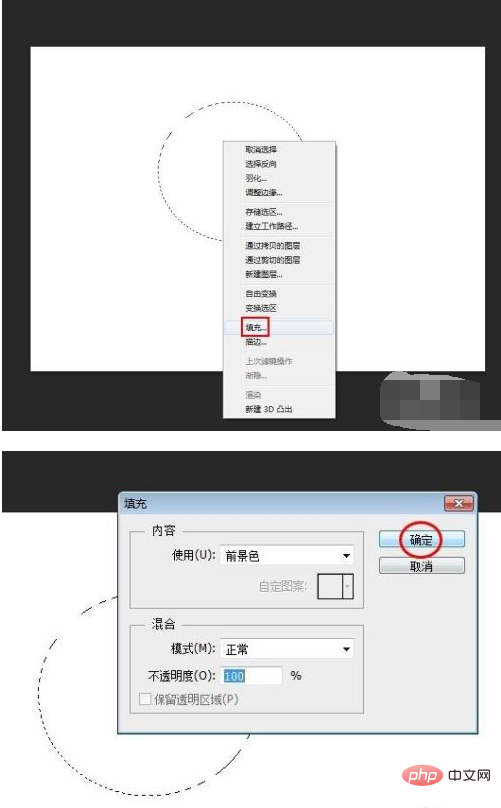
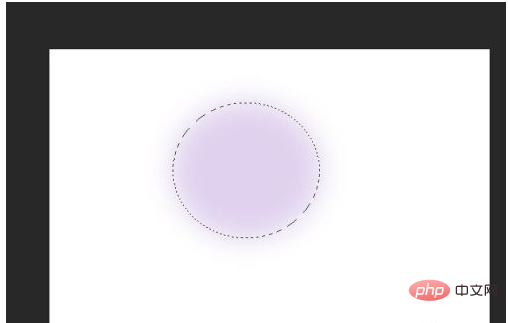
La mise en drapeau peut également être trouvée dans la barre de menu "Sélectionner--Modifier".
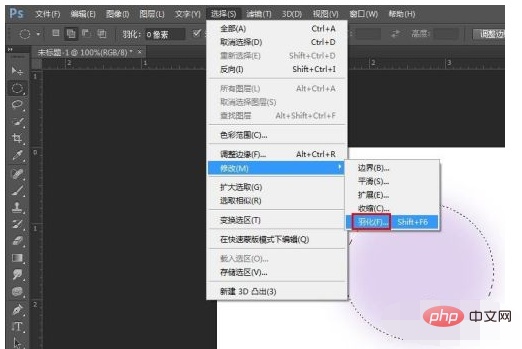
Suivez la méthode présentée ci-dessus, définissez le rayon d'adoucissement et cliquez sur le bouton "OK".
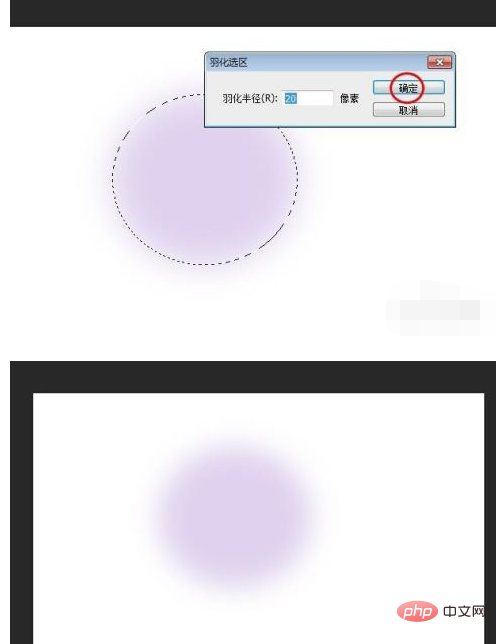
Ce qui précède est le contenu détaillé de. pour plus d'informations, suivez d'autres articles connexes sur le site Web de PHP en chinois!